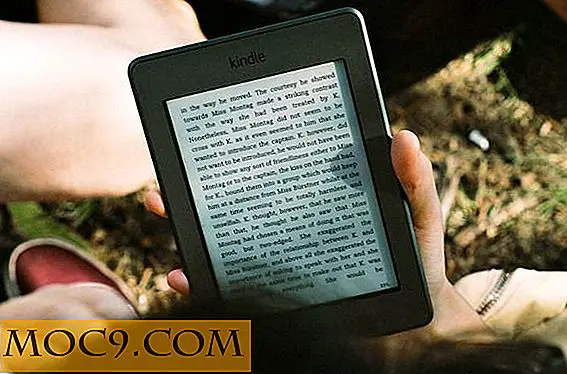Neem je takenlijst mee naar de commandolijn met iKog
Ik hou net zo veel van een goede GUI als de volgende persoon, maar sommige dingen smeken om een beetje meer eenvoud. Een van die dingen is een to do-lijst. Daarom ga ik naar de opdrachtregel en een tekstbestand voor de mijne.
Van de verschillende opdrachtregel om applicaties te doen in het Linux-ecosysteem, welke moet je kiezen? Dat is aan jou om te beslissen, maar misschien wil je iKog eens bekijken. Kort voor het blijft maar groeien, iKog is een Python-script dat je helpt je taken te beheren. Als je van Getting Things Done houdt (kortweg GTD, een populaire methode voor persoonlijke organisatie), dan is het de moeite waard om iKog eens te bekijken.
installeren
Zorg er ten eerste voor dat je Python op je computer hebt geïnstalleerd. Als je Linux gebruikt, is de kans groot dat dat het geval is. Open om te controleren een terminalvenster en typ de python . De opdracht zou iets als / usr / bin / python moeten retourneren. Als dat niet het geval is, installeert u Python met behulp van uw pakketbeheerder of door een installatieprogramma of bronpakket te downloaden.
Download het script vanaf daar. Pak voor het gemak het bestand ikog.py.gz. Nadat het is gedownload, opent u een terminalvenster en navigeert u naar de map waarin het bestand is opgeslagen. Voer vervolgens de volgende opdrachten uit:
gzip -d ikog.py.gz chmod 700 ikog.py mv ikog.py ikog
De commando's extraheren het script uit zijn archief, maken het uitvoerbaar en hernoemen het script naar ikog. Het laatste commando is niet nodig; Ik doe dat alleen om toetsaanslagen op te slaan.
Verplaats het bestand van daaruit naar een locatie op uw pad, bijvoorbeeld / usr / local / bin.
IKog gebruiken
Wanneer u met uw takenlijst wilt werken, opent u een terminalvenster en voert u de opdracht ikog uit (of ikog.py, als u het script niet hebt hernoemd). Je ziet een programma-scherm en niet veel anders. Het eerste dat u wilt doen, is een taak toevoegen. Typ hiervoor [taak] toevoegen - voeg bijvoorbeeld iKog-bericht schrijven voor MTE toe . Druk vervolgens op Enter.

Weet je nog dat ik GTD een paar alinea's geleden noemde? Nou, GTD heeft een concept dat contexten heet. Een context is een ding, plaats of persoon die je nodig hebt om een taak te voltooien. Alle contexten hebben een @ -teken voor hen. @HomeOffice geeft bijvoorbeeld een taak aan die u moet uitvoeren in uw thuiskantoor. Contexten laten je ook toe om taken te filteren; hier meer over. Als u een context wilt toevoegen bij het toevoegen van een taak, typt u voeg @Context toe. Voeg bijvoorbeeld Onderzoek-buurtgeschiedenis @ Bibliotheek toe .

Taken toevoegen is één ding, maar hoe evalueer je ze? Door een lijst te typen, die al uw taken weergeeft.

Als u wilt filteren op een bepaalde context, typt u de lijst @Context - bijvoorbeeld lijst @HomeOffice .
Merk op dat in de lijst elke taak een nummer heeft. Dat aantal is handig wanneer u een taak wilt uitvoeren. Typ done [taaknummer] om dit te doen, bijvoorbeeld klaar 1 . U wordt gevraagd om te bevestigen dat u de taak wilt voltooien. Typ gewoon Ja en druk op Enter.

Dat is geweldig, maar waar worden mijn gegevens opgeslagen?
Geloof het of niet, het is opgeslagen in het iKog-script. Dat maakt iKog erg draagbaar. Als u toegang wilt hebben tot uw takenlijst op meerdere computers waarop Python is geïnstalleerd, kunt u een Dropbox-account krijgen en het iKog-script opslaan in een map in Dropbox. Of sla het script op een USB-stick op. Start iKog vanuit beide locaties.
Natuurlijk, het opslaan van de gegevens in het script opent je voor problemen. Wat gebeurt er als je het script per ongeluk verwijdert? In iKog kunt u de opdracht exporteren om uw gegevens op te slaan in een tekstbestand met de naam ikog.tasks.txt. Als er iets met het script gebeurt, kunt u een nieuwe versie installeren en vervolgens de opdracht import ikog.tasks.txt invoeren om uw gegevens in te voeren.
iKog is gemakkelijk te gebruiken en is zeer flexibel. Het heeft een aantal handige opties - deze post heeft slechts een handvol van hen bekeken. Als je je takenlijst draagbaar wilt maken, dan maakt dat heel gemakkelijk.
Fotocredit: xololounge